wps2019怎么批量删除空格
1、在windows系统桌面依次点击开始/WPS office/WPS2019的菜单项

2、然后再打开WPS文档,窗口中可以看到文档中有好多的空白行

3、接下来点击WPS2019菜单栏的开始菜单
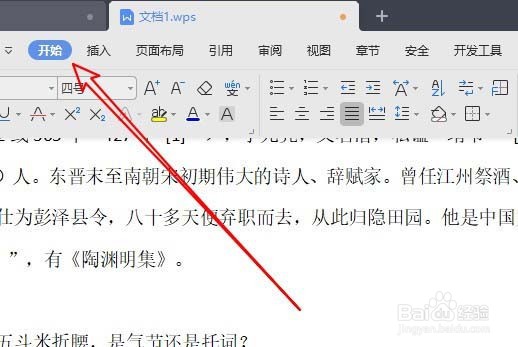
4、接下来点击开始工具栏上的文字工具下拉按钮
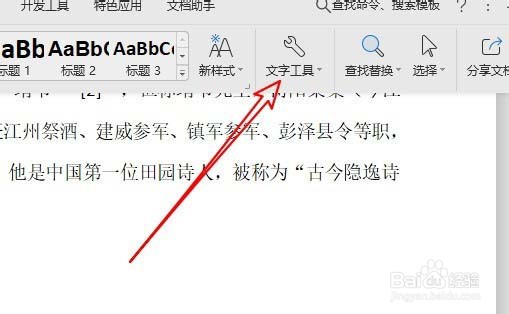
5、在弹出的下拉菜单中点击删除空段的菜单项

6、返回到WPS2019的编辑区,可以看到所有的空白行一键删除掉了

声明:本网站引用、摘录或转载内容仅供网站访问者交流或参考,不代表本站立场,如存在版权或非法内容,请联系站长删除,联系邮箱:site.kefu@qq.com。
阅读量:180
阅读量:45
阅读量:176
阅读量:189
阅读量:84